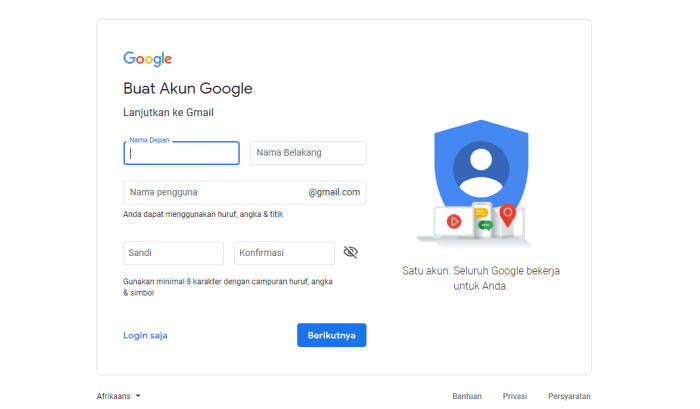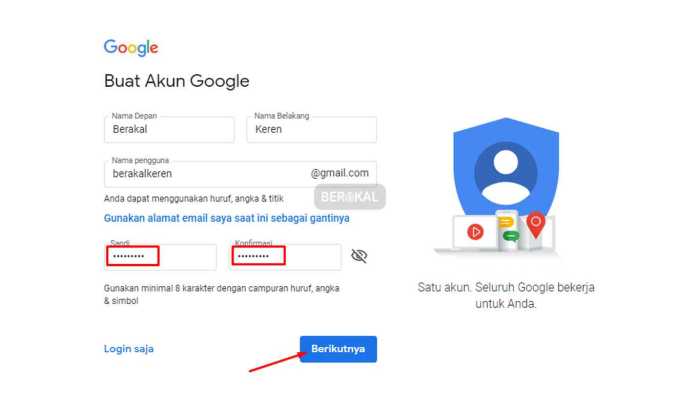Cara masuk akun google hp baru – Masuk ke akun Google di HP baru bisa jadi rumit, terutama jika Anda tidak terbiasa dengan prosesnya. Panduan komprehensif ini akan memandu Anda melalui langkah-langkah yang diperlukan untuk masuk dengan aman dan efisien ke akun Google Anda di perangkat baru.
Baik Anda seorang pengguna berpengalaman atau baru mengenal Google, panduan ini akan memberikan semua informasi yang Anda butuhkan untuk masuk ke akun Anda tanpa kerumitan.
Persyaratan Masuk Akun Google di HP Baru
Untuk masuk ke akun Google di HP baru, diperlukan persyaratan dasar, yaitu alamat email dan kata sandi yang terkait dengan akun tersebut.
Selain itu, perangkat yang digunakan harus kompatibel dengan layanan Google. Perangkat yang kompatibel meliputi:
- Smartphone
- Tablet
- Laptop
Jika pengguna lupa alamat email atau kata sandi akun Google mereka, terdapat cara untuk menemukan kembali informasi tersebut:
- Alamat email: Pengguna dapat mengunjungi halaman pemulihan akun Google dan mengikuti petunjuk untuk menemukan alamat email mereka.
- Kata sandi: Pengguna dapat mengunjungi halaman pemulihan akun Google dan mengikuti petunjuk untuk mereset kata sandi mereka.
Langkah-Langkah Masuk Akun Google di HP Baru
Memasuki akun Google di HP baru adalah proses yang mudah dan hanya membutuhkan beberapa langkah sederhana. Langkah-langkah ini dirancang untuk memastikan keamanan akun Anda dan memudahkan Anda mengakses layanan Google yang Anda perlukan.
Berikut adalah langkah-langkah terperinci untuk masuk ke akun Google di HP baru:
Buka Aplikasi Google
Langkah pertama adalah membuka aplikasi Google di HP baru Anda. Aplikasi ini biasanya sudah terinstal di sebagian besar perangkat Android. Jika belum terinstal, Anda dapat mengunduhnya dari Google Play Store.
Ketuk Tombol “Masuk”
Setelah aplikasi Google terbuka, ketuk tombol “Masuk” yang terletak di sudut kanan atas layar. Ini akan membuka halaman login Google.
Masukkan Alamat Email Google
Pada halaman login, masukkan alamat email Google yang ingin Anda gunakan untuk masuk. Pastikan Anda memasukkan alamat email dengan benar, termasuk tanda titik dan karakter khusus lainnya.
Ketuk Tombol “Berikutnya”
Setelah memasukkan alamat email, ketuk tombol “Berikutnya” untuk melanjutkan ke langkah berikutnya.
Untuk masuk ke akun Google di ponsel baru, langkah pertama adalah memasukkan alamat email dan kata sandi yang sama dengan yang digunakan di perangkat sebelumnya. Jika Anda lupa kata sandi, Anda dapat meresetnya melalui opsi “Lupa Kata Sandi”. Setelah berhasil masuk, Anda dapat melacak pengiriman paket JNE Express dengan mudah melalui cara lacak jne express yang tersedia secara online.
Setelah paket Anda tiba, Anda dapat masuk kembali ke akun Google di ponsel baru untuk mengakses informasi penting lainnya, seperti email, kontak, dan kalender.
Masukkan Kata Sandi Google
Di halaman berikutnya, masukkan kata sandi Google yang terkait dengan alamat email yang Anda masukkan. Pastikan Anda memasukkan kata sandi dengan benar, termasuk huruf besar dan kecil, serta karakter khusus.
Ketuk Tombol “Masuk”
Setelah memasukkan kata sandi, ketuk tombol “Masuk” untuk masuk ke akun Google Anda. Jika kata sandi Anda benar, Anda akan diarahkan ke dasbor akun Google Anda.
Lupa Kata Sandi
Jika Anda lupa kata sandi Google, ketuk tautan “Lupa Kata Sandi” yang terletak di bawah tombol “Masuk”. Ini akan membuka halaman pemulihan akun, di mana Anda dapat mereset kata sandi Anda dengan mengikuti petunjuk yang diberikan.
Masalah Umum dan Solusi
Masuk ke akun Google di HP baru dapat terkendala oleh beberapa masalah umum. Berikut ini adalah masalah yang paling sering terjadi beserta solusi langkah demi langkahnya.
Kata Sandi yang Salah
Jika Anda memasukkan kata sandi yang salah, Google akan menampilkan pesan kesalahan. Pastikan Anda mengetikkan kata sandi dengan benar, termasuk huruf besar dan kecil serta simbol. Jika Anda masih tidak dapat masuk, Anda dapat mengatur ulang kata sandi Anda.
Verifikasi Dua Langkah
Jika Anda telah mengaktifkan verifikasi dua langkah, Anda akan diminta untuk memasukkan kode verifikasi selain kata sandi Anda. Kode ini akan dikirimkan ke perangkat tepercaya Anda, seperti ponsel atau email alternatif.
Kesalahan Perangkat
Dalam beberapa kasus, masalah masuk mungkin disebabkan oleh masalah pada perangkat Anda. Pastikan perangkat Anda terhubung ke internet dan tidak ada pembaruan perangkat lunak yang tertunda. Anda juga dapat mencoba menghapus cache dan data aplikasi Google.
Tips Keamanan
Memastikan keamanan akun Google saat masuk di HP baru sangat penting untuk melindungi data pribadi dan privasi Anda.
Menggunakan kata sandi yang kuat dan mengaktifkan verifikasi dua langkah adalah tindakan pencegahan penting.
Kata Sandi yang Kuat
Kata sandi yang kuat harus memiliki panjang minimal 12 karakter, mengandung kombinasi huruf besar, huruf kecil, angka, dan simbol.
Verifikasi Dua Langkah
Verifikasi dua langkah menambahkan lapisan keamanan ekstra dengan mengharuskan Anda memasukkan kode verifikasi yang dikirim ke ponsel Anda saat masuk ke akun.
Hindari Phishing dan Peretasan
Phishing adalah upaya penipuan untuk memperoleh informasi pribadi Anda. Hindari mengklik tautan atau membuka lampiran dari pengirim yang tidak dikenal.
Peretasan adalah upaya tidak sah untuk mengakses akun Anda. Jangan pernah memberikan informasi pribadi atau kata sandi Anda kepada orang lain.
Untuk masuk akun Google di HP baru, pastikan kamu memiliki koneksi internet. Buka aplikasi Google di HP dan ikuti langkah-langkahnya. Nah, jika kamu lapar, ada cara mudah membuat mie yang enak dan lezat. Kunjungi cara memasak mie yang enak dan lezat untuk panduan lengkapnya.
Setelah makan, jangan lupa kembali ke proses masuk akun Google kamu agar bisa mengakses layanan Google seperti Gmail dan YouTube.
Masuk Otomatis dan Penyimpanan Kata Sandi
Memasuki akun Google di perangkat baru bisa jadi mudah dengan masuk otomatis. Fitur ini menyimpan kredensial login Anda, memungkinkan Anda masuk tanpa memasukkan kata sandi secara manual berulang kali. Ini menghemat waktu dan meningkatkan kenyamanan, tetapi juga memiliki implikasi keamanan.
Untuk mengaktifkan masuk otomatis, buka aplikasi Pengaturan di perangkat Android Anda dan ketuk “Akun”. Pilih akun Google Anda dan aktifkan opsi “Masuk Otomatis”. Di perangkat iOS, buka aplikasi “Pengaturan”, ketuk nama Anda, lalu pilih “Kata Sandi & Akun”. Aktifkan opsi “Isi Otomatis Kata Sandi” dan pilih akun Google Anda.
Pro dan Kontra Penyimpanan Kata Sandi
- Kenyamanan:Pengelola kata sandi memudahkan untuk menyimpan dan mengisi kata sandi di seluruh situs web dan aplikasi, menghemat waktu dan usaha.
- Keamanan:Pengelola kata sandi yang bereputasi baik mengenkripsi kata sandi Anda, menjadikannya lebih sulit untuk diretas daripada menyimpannya di browser atau dokumen teks.
- Kerentanan:Jika pengelola kata sandi Anda diretas, semua kata sandi Anda bisa berisiko. Penting untuk memilih pengelola kata sandi yang aman dan tepercaya.
Memilih Pengelola Kata Sandi yang Aman
Saat memilih pengelola kata sandi, pertimbangkan fitur-fitur berikut:
- Enkripsi:Cari pengelola kata sandi yang menggunakan enkripsi AES-256 atau lebih kuat untuk melindungi kata sandi Anda.
- Otentikasi Dua Faktor:Pengelola kata sandi dengan otentikasi dua faktor menambahkan lapisan keamanan ekstra, mengharuskan Anda memasukkan kode verifikasi selain kata sandi utama Anda.
- Audit Keamanan:Pilih pengelola kata sandi yang secara teratur diaudit oleh pihak ketiga untuk memastikan keamanannya.
- Reputasi:Teliti pengelola kata sandi sebelum memilihnya. Baca ulasan dan bandingkan peringkat dari sumber yang kredibel.
Praktik Terbaik untuk Kata Sandi yang Kuat
Menggunakan kata sandi yang kuat sangat penting untuk keamanan akun online Anda. Ikuti praktik terbaik ini:
- Panjang:Buat kata sandi yang terdiri dari setidaknya 12 karakter.
- Kompleks:Gunakan kombinasi huruf besar, huruf kecil, angka, dan simbol.
- Unik:Jangan gunakan kembali kata sandi di beberapa akun.
Metode Alternatif untuk Menyimpan Kata Sandi
Selain pengelola kata sandi, ada metode alternatif untuk menyimpan kata sandi dengan aman:
- Otentikasi Dua Faktor:Ini memerlukan penggunaan kode verifikasi selain kata sandi Anda untuk masuk ke akun.
- Pengelola Kata Sandi Perangkat Keras:Perangkat ini menyimpan kata sandi Anda secara offline, memberikan lapisan keamanan ekstra.
Panduan Langkah demi Langkah untuk Menggunakan Pengelola Kata Sandi
Setelah Anda memilih pengelola kata sandi, ikuti langkah-langkah ini untuk mengaturnya dan menggunakannya:
- Unduh dan instal pengelola kata sandi di perangkat Anda.
- Buat kata sandi utama yang kuat.
- Impor kata sandi yang sudah ada dari browser atau pengelola kata sandi lainnya.
- Aktifkan pengisian otomatis untuk mengisi kata sandi secara otomatis di situs web dan aplikasi.
- Gunakan otentikasi dua faktor untuk keamanan tambahan.
- Lindungi Kata Sandi Utama:Jangan bagikan kata sandi utama Anda dengan siapa pun.
- Amankan Perangkat:Lindungi perangkat tempat pengelola kata sandi Anda diinstal dengan kata sandi atau PIN.
- Perbarui Secara Teratur:Pastikan pengelola kata sandi Anda selalu diperbarui dengan versi terbaru.
- Kontak
- Kalender
- Bookmark
- Riwayat pencarian
- Pengaturan aplikasi
- Periksa koneksi internet Anda.
- Restart HP Anda.
- Hapus akun Google Anda dari HP Anda dan tambahkan kembali.
- Perbarui aplikasi Google di HP Anda.
- Akun Google Workspace:Jika Anda memiliki akun Google Workspace untuk organisasi Anda, Anda dapat menambahkannya ke HP Anda untuk mengakses email, kalender, dan dokumen bisnis Anda.
- Mode Penyamaran:Anda dapat menggunakan mode penyamaran di aplikasi Google Chrome untuk menjelajah internet secara pribadi tanpa menyimpan riwayat penelusuran atau cookie di akun Google Anda.
- Periksa koneksi internet Anda:Pastikan Anda memiliki koneksi internet yang stabil.
- Perbarui aplikasi Google:Buka Play Store dan pastikan semua aplikasi Google Anda sudah diperbarui.
- Hapus cache dan data aplikasi Google:Buka aplikasi Pengaturan dan ketuk “Aplikasi & pemberitahuan”. Ketuk aplikasi Google yang bermasalah dan pilih “Penyimpanan & cache”. Ketuk “Hapus cache” dan “Hapus data”.
- Periksa koneksi internet Anda.
- Hapus cache dan data aplikasi Play Store.
- Keluar dari akun Google Anda dan masuk kembali.
- Perbarui Play Store ke versi terbaru.
- Perbarui perangkat Android Anda ke versi terbaru.
- Periksa apakah perangkat Anda memenuhi persyaratan sistem aplikasi.
- Hubungi pengembang aplikasi untuk mendapatkan informasi kompatibilitas.
- Hubungi administrator perangkat untuk mencabut pembatasan.
- Periksa apakah Anda memenuhi persyaratan usia untuk menggunakan akun Google.
- Periksa apakah lokasi Anda diperbolehkan mengakses akun Google.
- Anda tidak dapat masuk ke akun Anda.
- Kata sandi Anda telah diubah.
- Anda melihat aktivitas yang tidak biasa di akun Anda, seperti email yang dikirim dari akun Anda yang tidak Anda kirim.
- Anda menerima pemberitahuan dari Google bahwa akun Anda telah diretas.
- Gunakan kata sandi yang kuat yang terdiri dari setidaknya 12 karakter, termasuk huruf besar, huruf kecil, angka, dan simbol.
- Aktifkan verifikasi dua langkah untuk menambahkan lapisan keamanan ekstra ke akun Anda.
- Jangan gunakan kata sandi yang sama untuk akun Google Anda dan situs web lain.
- Perbarui kata sandi Anda secara teratur, terutama jika Anda menduga akun Anda telah disusupi.
- Buka halaman login Google di https://accounts.google.com .
- Masukkan alamat email atau nomor telepon Anda yang terkait dengan akun Google Anda.
- Masukkan kata sandi Anda.
- Jika Anda mengaktifkan verifikasi dua langkah, Anda akan diminta untuk memasukkan kode verifikasi yang dikirim ke perangkat tepercaya Anda.
- Setelah memasukkan kode verifikasi, Anda akan masuk ke akun Google Anda.
- Jangan masuk ke akun Google Anda di komputer atau perangkat publik.
- Keluar dari akun Google Anda saat Anda selesai menggunakannya.
- Laporkan aktivitas mencurigakan atau akun yang disusupi ke Google.
Menjaga Keamanan Pengelola Kata Sandi
Untuk menjaga keamanan pengelola kata sandi Anda, ikuti praktik terbaik ini:
Sinkronisasi Akun
Sinkronisasi akun Google adalah proses menghubungkan akun Google Anda dengan perangkat baru untuk mengakses data dan pengaturan yang sama. Proses ini memungkinkan Anda untuk menjaga informasi penting tetap mutakhir di semua perangkat Anda, seperti kontak, kalender, dan email.
Saat Anda masuk ke akun Google di HP baru, proses sinkronisasi akan dimulai secara otomatis. Akun Google Anda akan disinkronkan dengan HP baru, dan data Anda akan diperbarui di kedua perangkat.
Jenis Data yang Disinkronkan
Anda dapat mengelola pengaturan sinkronisasi di pengaturan akun Google Anda. Anda dapat memilih untuk menyinkronkan semua data atau hanya jenis data tertentu.
Memecahkan Masalah Sinkronisasi
Jika Anda mengalami masalah saat menyinkronkan akun Google Anda, Anda dapat mencoba beberapa langkah berikut:
Mengelola Beberapa Akun Google
Dengan HP baru, Anda dapat mengelola beberapa akun Google untuk memisahkan kehidupan pribadi dan profesional Anda, serta memanfaatkan berbagai layanan yang ditawarkan Google. Mengelola akun ini mudah dan memberikan fleksibilitas untuk beralih di antara akun dengan cepat.
Menambahkan Akun
Untuk menambahkan akun Google baru ke HP Anda, buka aplikasi Pengaturan dan ketuk “Akun”. Ketuk “Tambahkan akun” dan pilih “Google”. Ikuti petunjuk pada layar untuk masuk dengan kredensial akun Anda.
Menghapus Akun
Jika Anda tidak lagi memerlukan akun Google di HP Anda, Anda dapat menghapusnya dengan mudah. Buka aplikasi Pengaturan dan ketuk “Akun”. Ketuk akun yang ingin Anda hapus dan pilih “Hapus akun”. Konfirmasikan penghapusan dan akun akan dihapus dari perangkat Anda.
Beralih Akun, Cara masuk akun google hp baru
Anda dapat dengan mudah beralih di antara beberapa akun Google di HP Anda. Buka aplikasi Pengaturan dan ketuk “Akun”. Ketuk akun yang ingin Anda gunakan, dan Anda akan segera masuk ke akun tersebut.
Setelah berhasil masuk ke akun Google di HP baru, saya merasa lapar. Tiba-tiba teringat dengan aroma menggugah selera dari mangut lele asap yang pernah saya coba di sebuah warung makan. Tertarik untuk mencobanya sendiri, saya mencari resepnya di internet. Beruntung, saya menemukan panduan lengkap tentang cara memasak mangut lele asap . Dengan mengikuti langkah-langkahnya secara teliti, saya yakin dapat menyajikan hidangan lezat ini untuk makan malam nanti.
Sambil menunggu masakan matang, saya melanjutkan proses pengaturan akun Google di HP baru saya, memastikan semua data dan aplikasi penting telah tersinkronisasi dengan sempurna.
Fitur Tambahan
Mengatasi Masalah
Jika Anda mengalami masalah dalam mengelola beberapa akun Google, coba langkah-langkah berikut:
Masalah Khusus HP Android
Saat mengakses akun Google di HP Android, beberapa masalah spesifik dapat muncul. Mengidentifikasi dan mengatasi masalah ini sangat penting untuk pengalaman pengguna yang lancar.
Setelah masuk ke akun Google di HP baru, Anda mungkin tertarik mempelajari cara membedakan ikan RTC jantan dan betina. Ciri khas yang membedakannya adalah bentuk sirip perut. Pada ikan jantan, sirip perutnya lebih panjang dan meruncing, sedangkan pada ikan betina lebih pendek dan membulat.
Baca di sini untuk mengetahui lebih lanjut tentang cara membedakan ikan RTC jantan dan betina . Setelah itu, Anda dapat kembali ke HP baru Anda dan melanjutkan aktivitas masuk akun Google.
Kesalahan Play Store
Kesalahan Play Store dapat terjadi saat mengunduh atau memperbarui aplikasi dari Play Store. Ini dapat disebabkan oleh masalah konektivitas, file cache yang rusak, atau masalah dengan akun Google.
Untuk mengatasi kesalahan Play Store, coba langkah-langkah berikut:
Aplikasi Tidak Kompatibel
Beberapa aplikasi mungkin tidak kompatibel dengan perangkat Android Anda. Hal ini dapat disebabkan oleh versi Android yang kedaluwarsa, perangkat keras yang tidak mencukupi, atau batasan aplikasi.
Untuk mengatasi aplikasi yang tidak kompatibel, coba langkah-langkah berikut:
Pembatasan Perangkat
Beberapa perangkat Android memiliki pembatasan yang dapat memengaruhi akses ke akun Google. Ini dapat mencakup pembatasan administrator, batasan usia, atau pembatasan lokasi.
Untuk mengatasi pembatasan perangkat, coba langkah-langkah berikut:
Memulihkan Akses Akun Google saat Verifikasi Dua Langkah Tidak Berfungsi
Verifikasi dua langkah merupakan fitur keamanan penting yang membantu melindungi akun Google Anda dari akses tidak sah. Namun, terkadang masalah dapat terjadi, membuat Anda tidak dapat mengakses akun. Berikut adalah langkah-langkah untuk memulihkan akses saat verifikasi dua langkah tidak berfungsi:
Memulihkan Akun Menggunakan Kode Cadangan
Saat mengaktifkan verifikasi dua langkah, Anda akan menerima beberapa kode cadangan. Simpan kode ini di tempat yang aman. Jika Anda kehilangan perangkat atau tidak dapat menerima kode verifikasi, Anda dapat menggunakan kode cadangan untuk masuk ke akun Anda.
Menggunakan Nomor Telepon Alternatif
Jika Anda memiliki nomor telepon alternatif yang terhubung ke akun Google Anda, Anda dapat menggunakannya untuk menerima kode verifikasi. Cukup pilih opsi “Kirim kode melalui SMS” dan masukkan kode yang Anda terima ke perangkat Anda.
Menggunakan Aplikasi Google Authenticator
Aplikasi Google Authenticator menghasilkan kode verifikasi satu kali yang dapat digunakan untuk masuk ke akun Google Anda. Jika Anda memiliki aplikasi ini terinstal, Anda dapat menggunakannya untuk menghasilkan kode meskipun Anda tidak memiliki koneksi internet.
Menggunakan Kunci Keamanan
Kunci keamanan adalah perangkat fisik yang dapat digunakan untuk masuk ke akun Google Anda tanpa kode verifikasi. Jika Anda memiliki kunci keamanan, cukup masukkan ke perangkat Anda dan ikuti petunjuk di layar.
Menghubungi Dukungan Google
Jika Anda telah mencoba semua langkah di atas dan masih tidak dapat mengakses akun Anda, Anda dapat menghubungi dukungan Google. Mereka dapat membantu Anda memulihkan akses ke akun Anda dan menonaktifkan verifikasi dua langkah jika diperlukan.
Sumber Daya Tambahan
Jika masih mengalami kesulitan masuk ke akun Google di HP baru, beberapa sumber daya tambahan dapat membantu:
Halaman Dukungan Google
Kunjungi halaman dukungan Google untuk panduan langkah demi langkah, kiat pemecahan masalah, dan informasi lebih lanjut tentang cara masuk ke akun Google.
Forum Komunitas
Bergabunglah dengan forum komunitas Google untuk terhubung dengan pengguna lain yang mungkin memiliki masalah serupa. Anda dapat berbagi pengalaman, mengajukan pertanyaan, dan mendapatkan dukungan dari komunitas.
Artikel Bantuan
Jelajahi artikel bantuan Google untuk mencari panduan spesifik tentang masalah masuk. Anda dapat menemukan artikel yang mencakup topik seperti lupa kata sandi, memverifikasi identitas, dan lainnya.
Dukungan Langsung
Jika Anda tidak dapat menyelesaikan masalah sendiri, Anda dapat menghubungi tim dukungan Google secara langsung. Mereka dapat memberikan bantuan tambahan dan membantu menyelesaikan masalah Anda.
Kesalahan Umum dan Cara Mengatasinya
Saat masuk ke akun Google di HP baru, pengguna mungkin mengalami kesalahan umum. Memahami penyebab dan solusi kesalahan ini sangat penting untuk memastikan proses masuk yang lancar.
Berikut adalah tabel yang merangkum kesalahan umum dan cara mengatasinya:
| Kesalahan | Penyebab | Solusi | Contoh |
|---|---|---|---|
| Kata Sandi Salah | Kata sandi yang dimasukkan tidak sesuai dengan yang terdaftar di akun Google | Periksa apakah kata sandi sudah benar. Jika lupa, klik “Lupa Kata Sandi” untuk meresetnya | Pengguna memasukkan “password123” tetapi kata sandi yang benar adalah “password1234” |
| Nama Pengguna Salah | Alamat email atau nomor telepon yang dimasukkan tidak terdaftar di akun Google | Periksa apakah nama pengguna sudah benar. Jika tidak yakin, klik “Lupa Email” atau “Lupa Telepon” | Pengguna memasukkan “[email protected]” tetapi akun Google mereka terdaftar dengan “[email protected]” |
| Verifikasi Dua Langkah | Pengguna mengaktifkan verifikasi dua langkah tetapi tidak menerima kode verifikasi | Pastikan perangkat terhubung ke internet dan nomor telepon atau alamat email pemulihan diperbarui. Coba kirim ulang kode atau gunakan kode cadangan | Pengguna tidak menerima kode verifikasi karena nomor telepon mereka telah berubah |
| Koneksi Internet Lemah | Koneksi internet tidak stabil atau lambat | Periksa koneksi internet dan coba lagi. Jika masalah berlanjut, hubungi penyedia layanan internet | Pengguna mengalami kesulitan masuk karena sinyal Wi-Fi lemah |
| Browser Tidak Diperbarui | Browser web yang digunakan untuk masuk sudah ketinggalan zaman | Perbarui browser ke versi terbaru untuk memastikan kompatibilitas dan keamanan | Pengguna tidak dapat masuk karena menggunakan browser yang sudah usang |
Cara Memeriksa Apakah Akun Google Telah Diretas atau Dicuri
Tanda-tanda akun Google telah diretas atau dicuri meliputi:
Cara Masuk Akun Google di HP Baru
Saat mengganti HP, masuk ke akun Google sangat penting untuk mengakses layanan dan data yang terkait. Proses masuk akun Google di HP baru relatif mudah dan dapat dilakukan dalam beberapa langkah sederhana.
Membuka Halaman Masuk Google
Setelah menginstal aplikasi Google atau mengakses halaman Google di browser HP baru, Anda akan diminta untuk masuk ke akun Anda. Klik tombol “Masuk” dan halaman masuk Google akan terbuka.
Memasukkan Alamat Email atau Nomor Telepon
Pada halaman masuk, masukkan alamat email atau nomor telepon yang terkait dengan akun Google Anda. Jika Anda tidak ingat alamat email yang terkait dengan akun Anda, klik tautan “Lupa email?” dan ikuti petunjuk yang diberikan.
Memasukkan Kata Sandi
Setelah memasukkan alamat email atau nomor telepon, masukkan kata sandi untuk akun Google Anda. Pastikan Anda memasukkan kata sandi yang benar dan tidak ada kesalahan ketik.
Menyelesaikan Verifikasi Dua Langkah (Jika Diaktifkan)
Jika Anda mengaktifkan verifikasi dua langkah, Anda akan diminta untuk memasukkan kode verifikasi yang dikirim ke perangkat lain atau nomor telepon yang terkait dengan akun Anda. Masukkan kode verifikasi untuk menyelesaikan proses masuk.
Menyetujui Ketentuan Layanan
Setelah memasukkan kata sandi atau kode verifikasi, Anda akan diminta untuk menyetujui ketentuan layanan Google. Tinjau ketentuan dengan cermat dan klik tombol “Terima” untuk melanjutkan.
Selesai
Setelah menyelesaikan semua langkah di atas, Anda akan berhasil masuk ke akun Google Anda di HP baru. Anda sekarang dapat mengakses layanan dan data Google seperti Gmail, Kalender, Kontak, dan banyak lagi.
Blockquote dari Pakar
Menurut Eric Schmidt, mantan CEO Google, “Keamanan akun Google sangat penting. Pastikan untuk menggunakan kata sandi yang kuat dan aktifkan verifikasi dua langkah untuk melindungi akun Anda dari akses yang tidak sah.”
Praktik Terbaik
Langkah-langkah Masuk
Tips Keamanan Tambahan
Ringkasan Akhir
Dengan mengikuti langkah-langkah yang diuraikan dalam panduan ini, Anda dapat masuk ke akun Google Anda di HP baru dengan mudah dan aman. Ingatlah untuk memprioritaskan keamanan dengan menggunakan kata sandi yang kuat dan mengaktifkan verifikasi dua langkah. Selamat menikmati pengalaman Google yang mulus di perangkat baru Anda!
Kumpulan FAQ: Cara Masuk Akun Google Hp Baru
Bagaimana cara menemukan alamat email akun Google saya jika saya lupa?
Anda dapat memulihkan alamat email Anda melalui halaman pemulihan akun Google: https://accounts.google.com/signin/recovery
Apa yang harus dilakukan jika saya lupa kata sandi akun Google saya?
Anda dapat mereset kata sandi Anda melalui halaman pemulihan akun Google: https://accounts.google.com/signin/recovery
Bagaimana cara mengaktifkan verifikasi dua langkah untuk akun Google saya?
Anda dapat mengaktifkan verifikasi dua langkah melalui pengaturan akun Google Anda: https://myaccount.google.com/security